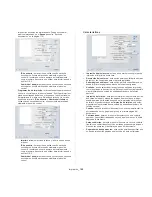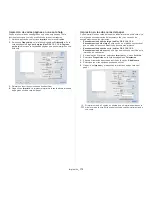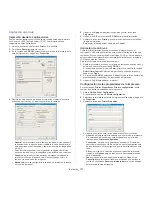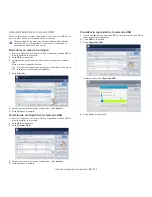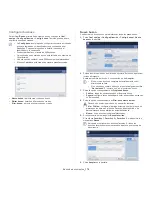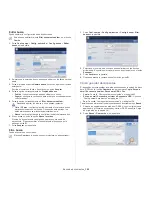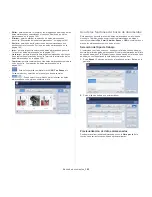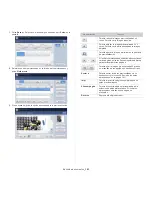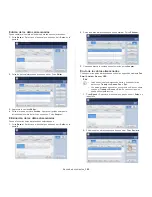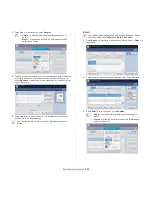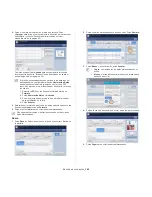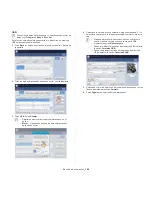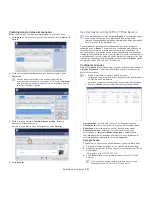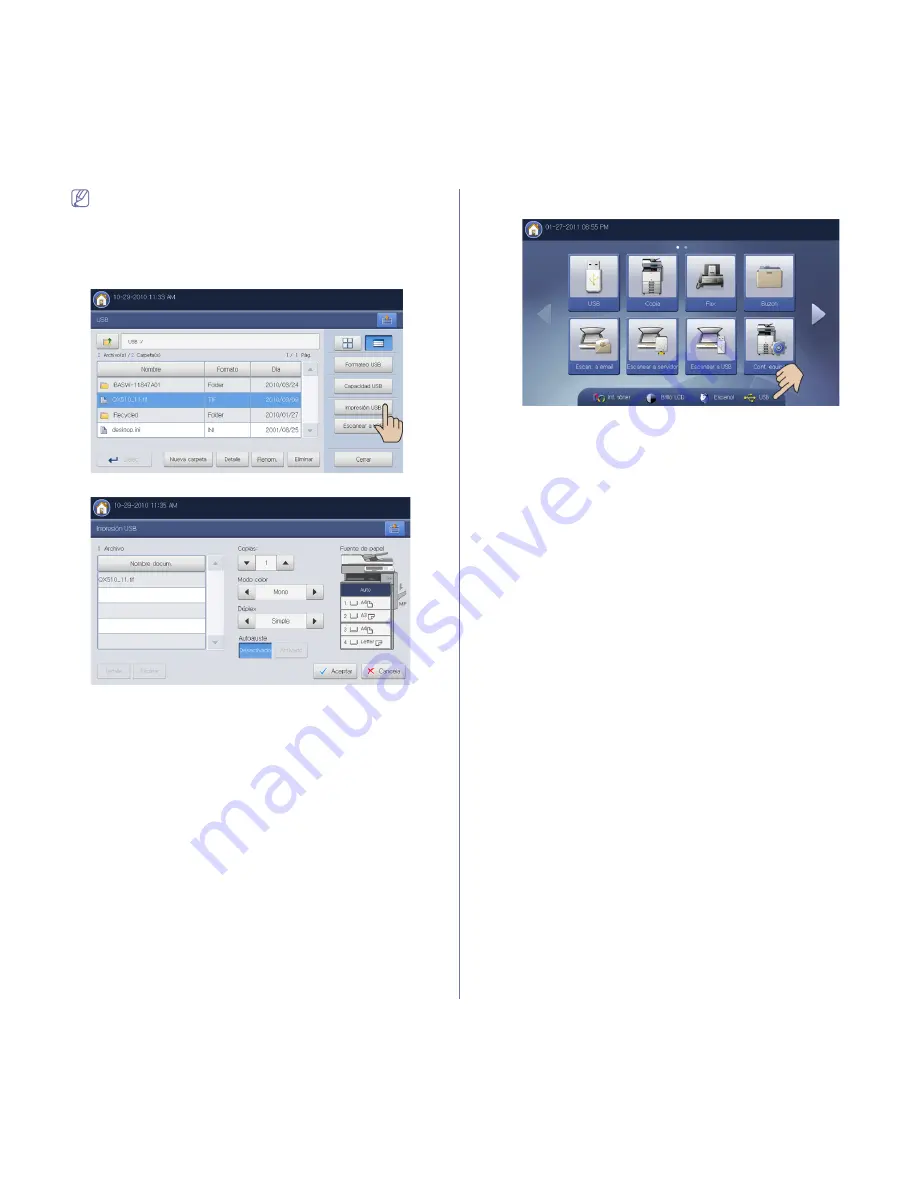
Uso de un dispositivo de memoria USB
_ 176
•
Si el archivo está dentro de una carpeta, seleccione el nombre
de la carpeta. A continuación, pulse
Selec.
.
•
Si el archivo PDF que ha seleccionado está protegido con
contraseña, deberá conocerla para imprimir. Introduzca la
contraseña de seguridad cuando la pida el dispositivo. Si no
sabe la contraseña, se cancelará el trabajo de impresión.
4.
Pulse
Impresión USB
.
5.
Pulse la opción correspondiente.
•
Copias:
permite seleccionar el número de copias.
•
Modo color:
permite seleccionar el modo de color de las copias.
•
Dúplex:
permite seleccionar el dispositivo para que imprima copias
en ambas caras del papel.
•
Autoajuste:
permite ampliar o reducir el trabajo de impresión al
tamaño del papel seleccionado en la bandeja, independientemente
del tamaño del documento. Seleccione una bandeja y pulse
Activado
.
•
Fuente de papel:
permite establecer una bandeja que contiene el
papel que se va a imprimir.
•
Detalle:
muestra información detallada del archivo seleccionado.
•
Eliminar:
si selecciona varios archivos en el paso 3, puede eliminar
uno de la lista, si es necesario.
•
Salida:
establece las diversas opciones de impresión del dispositivo
como la opción de copia (consulte “Decidir el formato de producción
de copias” en la página 58).
6.
Pulse
Aceptar
en la pantalla para comenzar a imprimir.
7.
Una vez que haya finalizado la impresión, podrá quitar el dispositivo de
memoria USB de la impresora. Pulse
USB
.
8.
Cuando aparezca la ventana de confirmación, pulse
Guarde para
retirar USB
y
Aceptar
.
9.
Extraiga el dispositivo de memoria USB.